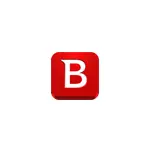
Uprkos činjenici da Bitdefender je malo poznato među običnim ljudima u našoj zemlji i nema ruski jezik sučelja, to je - jedan od najboljih antivirusnih programa na raspolaganju, koji već dugi niz godina je zauzeo prvo mjesto u svim nezavisnih testova. I njegova besplatna verzija - je vjerojatno sažet i jednostavan antivirusni program koji radi u isto vrijeme, osiguravajući visoku razinu zaštite od virusa i online prijetnji, ali u isto vrijeme ne privlači pažnju da to nije potrebno .
Instaliranje Bitdefender Free Edition
Instalacija i početne aktivacije besplatnih antivirusnih Bitdefender Free Edition može izazvati probleme za početnike korisnika (posebno kod onih koji nisu navikli na programe bez ruskog jezika) i stoga u potpunosti opisati postupak.
- Nakon što pokrenete instalaciju datoteku skinuti sa zvaničnog sajta (adresu), kliknite na dugme Install (također možete Uncheck anonimne statistike o prikupljanju na lijevo u prozoru za podešavanje).
- Proces instalacije će se odvijati u tri glavne faze - utovar i raspakivanje Bitdefender datoteke, unaprijed skeniranje sistema i direktno postavljanje.
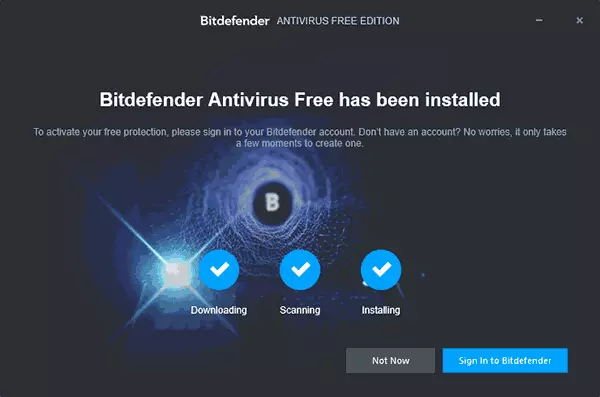
- Zatim pritisnite tipku "Prijavite se na Bitdefender» (unesite Bitdefender). Ako se to ne učini, kada pokušate da koristite anti-virus i dalje ćete biti zatraženo da unesete.
- Za korištenje anti-virus potreba Bitdefender Centralnog računa. Pretpostavljam da imate ga nema, tako da je prozor koji se pojavi, unesite ime, prezime, e-mail adresu i željenu lozinku. Da bi se izbjegla zabuna, preporučujem da ih ulaze u latinicu i lozinku da biste koristili veoma složen. Kliknite «Kreiraj nalog» (napravite račun). U budućnosti, ako je Bitdefender ikada pitali za unos, koristite e-mail kao korisničko ime i lozinku.
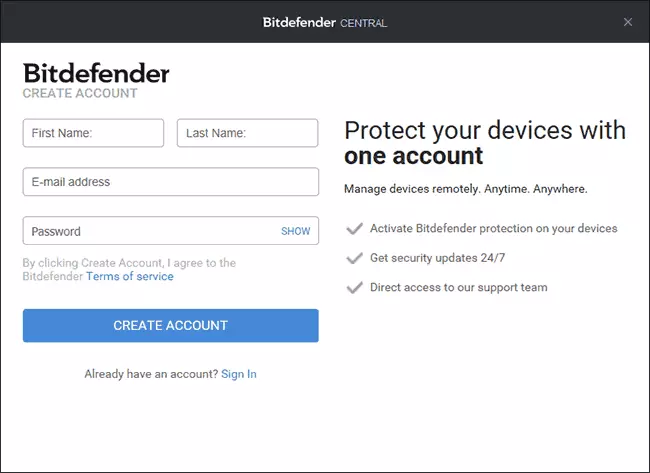
- Ako sve prođe dobro, otvorite BitDefender Antivirus prozor, koji će biti više riječi u poglavlju o korištenju programa.
- Na naveden u koraku 4 e-mail će dobiti pismo da biste potvrdili svoj račun. Odgovor Mailer klik «Provjerite odmah» (potvrđeno sada).
U koraku 3, ili 5, vidjet ćete obavijest u Windows 10 "Ažuriranje za zaštitu od virusa" sa tekstom, izvještaje da zaštitu od virusa je zastarjela. Kliknite na obavijest ili dođite do Control Panel - Sigurnost i servisni centar i tamo u "Sigurnost" kliknite na "Update Now".
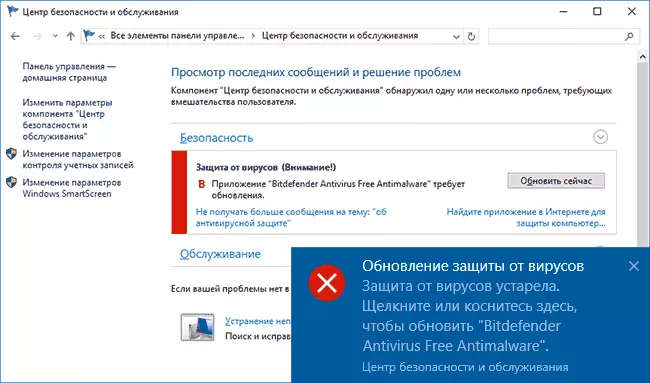
Vas će se tražiti o tome da li da pokrenete ProductActionCenterFix.exe BitDefender aplikacija. Odgovor "Da, verujem izdavač i želite pokrenuti ovu aplikaciju" (ona pruža antivirus kompatibilnost sa Windows 10).
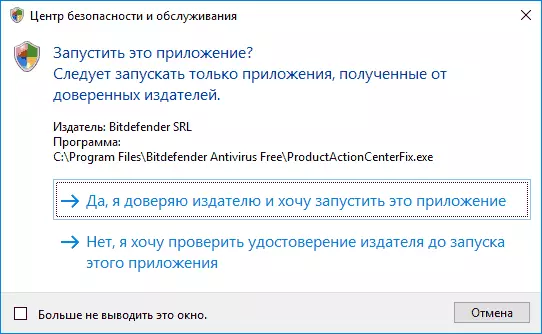
Nakon toga, nećete vidjeti nikakve nove prozore (aplikacija će biti učinjeno u pozadini), ali je instalacija završena vam je potrebno ponovo pokrenuti računalo (to je reboot, ne isključi: u Windows 10 za taj tvar). Kada ponovo pokrenete, morate čekati neko vrijeme dok će se sistem ažurirati parametre. Nakon ponovnog pokretanja Bitdefender instaliran i spreman za rad.
Preuzmite besplatni antivirusni BitDefender Free Edition možete https://www.bitdefender.com/solutions/free.html na njegove službene stranice
Koristeći besplatan antivirus Bitdefender
Nakon što je instaliran antivirus, on radi u pozadini i proverava sve datoteke su pokrenuti, a po prvi put i podatke koji su pohranjeni na diskovima. Otvorite prozor antivirusnog u bilo kojem trenutku pomoću prečice na radnoj površini (a možete ga izbrisati od tamo), ili pomoću ikone Bitdefender u području obavijesti.
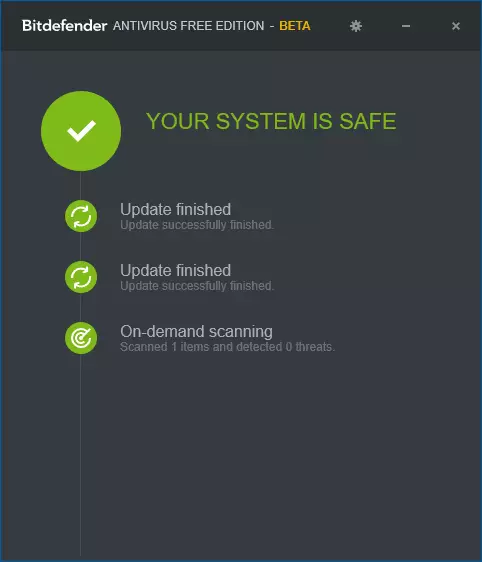
Prozor Bitdefender Besplatan ne nudi mnoge funkcije: to je samo informacije o trenutnom statusu antivirusne zaštite, pristup postavkama, kao i mogućnost da se provjeri bilo koju datoteku, povucite ga na antivirusni prozor (također datoteke se može provjeriti preko kontekst izbornika klikom na datoteku, desni klik i odaberite "Scan sa Bitdefender»).
Bitdefender postavke nisu one koje mogu biti zbunjujuće:
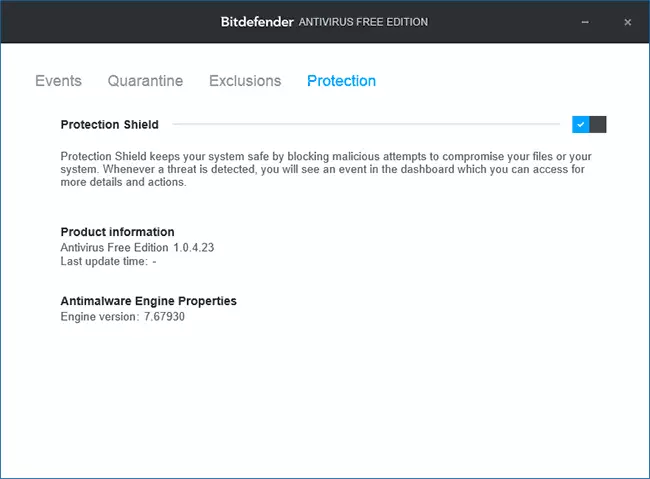
- Karticu Zaštita - da biste omogućili ili onemogućili zaštitu od virusa.
- Događaji - popis antivirusnih događaja (otkrivanje i radnji).
- Karantin - datoteke iz karantene.
- Isključenja - dodati anti-virus izuzetaka.
To je sve što se može reći o upotrebi anti-virus: Upozorio sam na početku pregleda, da će sve biti vrlo jednostavno.
Napomena: prvih 10-30 minuta nakon instalacije Bitdefender može biti malo "opterećenje" računalo ili laptop, a zatim korištenje resursa sistema vrati u normalu, a ne da navijači buku čak mi je slaba laptop, posvećen eksperimenata .
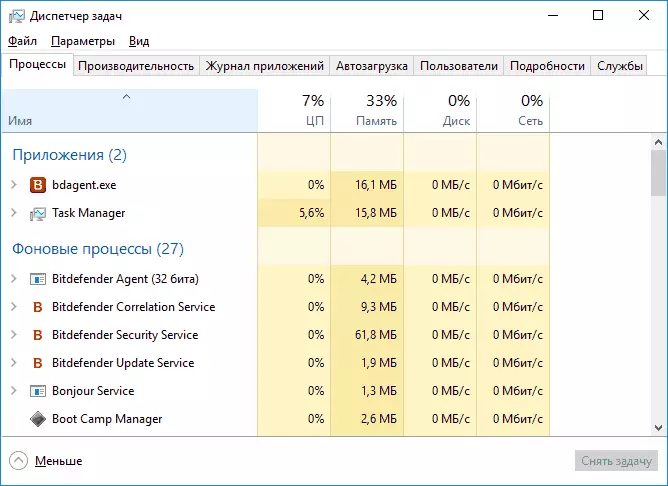
Dodatne informacije
Jednom instaliran, antivirus BitDefender Free Edition onemogućuje Windows Defender 10, međutim, ako odete na Postavke (tipke Win + I) - Updates i sigurnost - ". Ograničena periodično skenira" Windows Defender, gdje možete uključiti
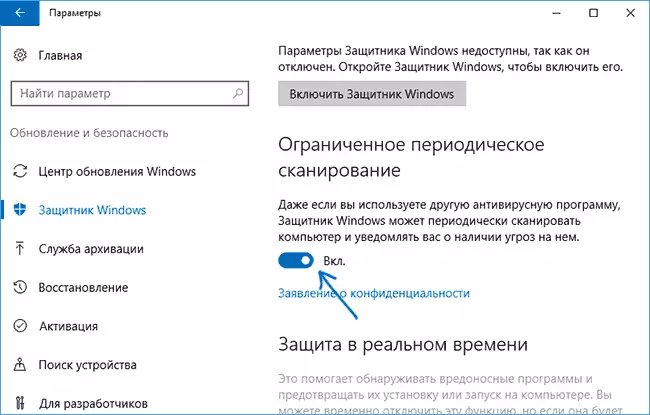
Ako je uključen, s vremena na vrijeme kao dio usluga Windows 10 će automatski provjeriti sistem za viruse pomoću branioca ili ćete vidjeti ponudu za obavljanje ove prijave sistema obavještavanja.
Preporučujem li ovaj antivirus da koristi? Da, preporučujem (i on me je postavio na svojoj ženi na računaru tokom prošle godine, bez komentara) ako vam je potrebna zaštita bolja od onog ugrađenog Windows 10 antivirusa, ali želite da budu zaštitu treće strane Jednostavno i tiho. Također se može zanimati: Najbolji besplatni antivirus.
